Введение
Обмен документами — это их выгрузка из «1С:Предприятия» в Клеверенс для работы на мобильном устройстве, а также обратная загрузка с полученными результатами обратно.
Ручная выгрузка/ загрузка документов необходима только при работе в офлайн-режиме. При работе в онлайне все документы из 1С отображаются на экране ТСД в режиме реального времени.
Вкладка «Обмен документами»
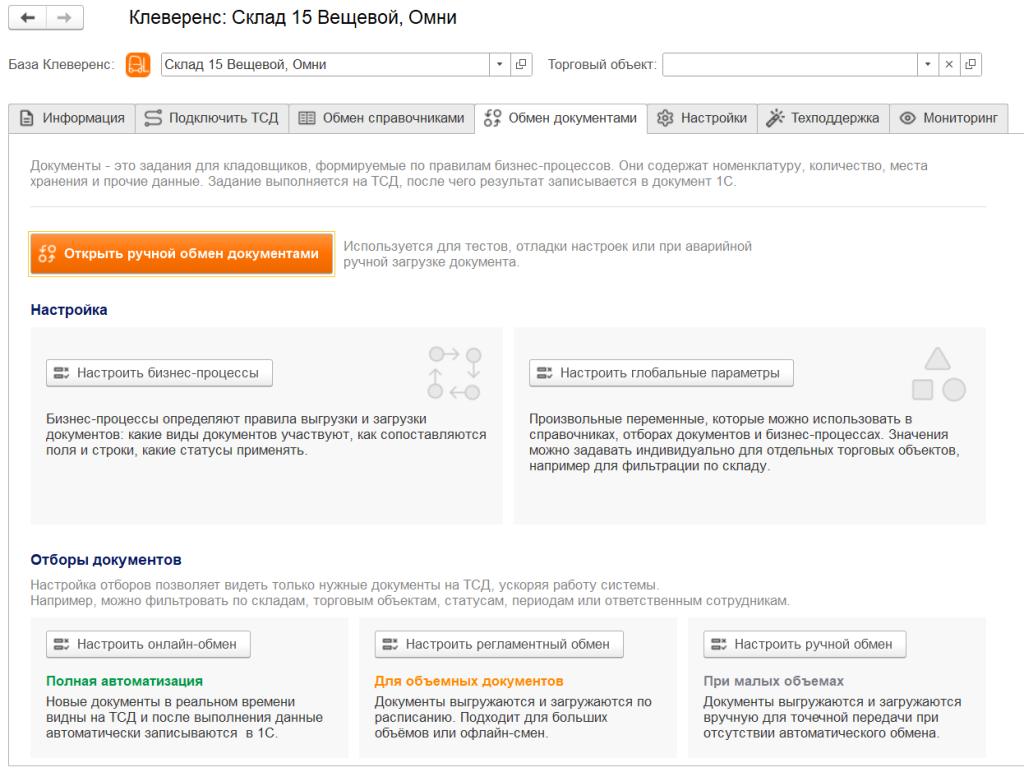
Основные элементы вкладки «Обмен документами»:
- Кнопка открытия окна ручного обмена документами — при работе в офлайн-режиме, для тестов или при аварийной выгрузке (если онлайн перестал работать).
- Настройки бизнес-процессов и глобальных параметров.
- Отборы документов — фильтрация документов по различным критериям, чтобы сократить их список на ТСД (при работе в онлайне) или в обработке перед выгрузкой (при работе в офлайне).
Как открыть окно обмена
Для ручной выгрузки/загрузки документов откройте обработку «Клеверенса», перейдите на вкладку «Обмен документами» и нажмите кнопку «Открыть ручной обмен документами».
При автоматической выгрузке этого делать не нужно, достаточно настроить отборы документов в обработке, и на ТСД будет отображаться список документов, который подходит под эти отборы.
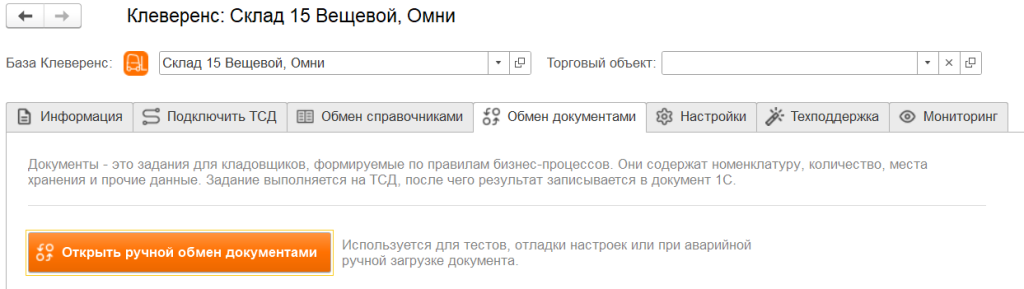
В окне обмена документы для выгрузки из 1С на терминал сбора данных находятся в левой части (1), документы для загрузки в 1С находятся в правой части (2).
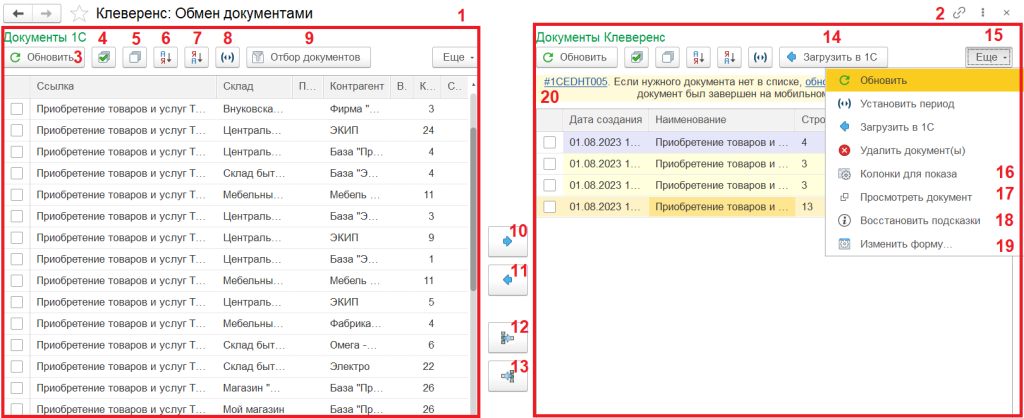
Описание кнопок в окне обмена
- Список документов, предназначенных для выгрузки из 1С на мобильное устройство.
- Список документов, предназначенных для загрузки в 1С с мобильного устройства
- Обновление списка документов.
- Выделение всех документов в списке галочками.
- Отмена выделения всех документов списка.
- Сортировка документов по возрастанию параметра. Для сортировки потребуется нажать на строку параметра в документе, по которому вы хотите отсортировать документы (например, сумма).
- Сортировка документов по убыванию параметра. Для сортировки потребуется нажать на строку параметра в документе, по которому вы хотите отсортировать документы (например, сумма). Для сброса сортировки нажмите кнопку «Обновить».
- Установка периода, за который вы хотите просмотреть документы.
- Настройки отборов документов для ручного обмена.
- Выгрузка документов из 1С на мобильное устройство. Перед выгрузкой необходимо отметить нужные документы галочками.
- Загрузка выбранных документов в 1С. Перед выгрузкой необходимо отметить нужные документы галочками.
- Выгрузка нескольких документов 1С в один документ Mobile SMARTS. Нужные документы отмечаются галочками.
- Загрузка нескольких документов Mobile SMARTS в один документ 1С. Нужные документы отмечаются галочками.
- Загрузка выбранных документов в 1С. Перед выгрузкой необходимо отметить нужные документы галочками.
- Выпадающий список с дополнительными (или дублирующими) действиями с документами и окном обмена.
- Выбор колонок, которые будут отображаться в окне обмена (заполняются данными из документов).
- Просмотр выбранного документа. Перед нажатием на данную кнопку нужный документ необходимо отметить галочкой. Просматривать можно только те документы, которые находятся на мобильном устройстве или были выгружены на сервер.
- Восстановить вывод подсказок в обработке, если ранее вы нажали кнопку «Больше не показывать».
- Изменение параметров окна обмена документами.
- Подсказка, регулирующая действия пользователя (весь список подсказок в обработке).
Как определить статус документа Клеверенс
Во вкладке «Документы Клеверенс» (2) отображаются документы, выгруженные на подключенные к базе устройства. В зависимости от цвета, которым подсвечены строки, можно определить, в каком статусе находится в данный момент документ:

- Белый (выгружен) — документ просто выгрузили из 1С на сервер Mobile SMARTS (кнопка 10 на картинке выше), но работу не начинали. Отображается на ТСД только в том случае, если после его выгрузки была нажата кнопка «Обмен с сервером».
- Красный (завершен, есть расхождения) — работа с документом на устройстве окончена (нажата кнопка «Завершить»), но есть при этом документ собран не полностью (расхождения в количестве). Контроль количества включен.
- Желтый (завершен, не изменен) — работа с документом на устройстве окончена (нажата кнопка «Завершить»), но есть расхождения в количестве (или же в документ не было внесено никаких изменений). Контроль количества выключен.
- Синий (в работе) — документ открыт на мобильном устройстве и находится в работе.
- Зеленый (завершен) — работа с документом на устройстве окончена (нажата кнопка «Завершить»), количество товара в документе полностью сошлось. При этом документ мог быть как выгружен из 1С, так и создан на устройстве.
Также текущий статус документа отображен в строке «Состояние».
Как выгрузить документ на ТСД
Только для ручного режима
Подробно описано в статье «Выгрузка документов из «1С: Предприятие» на ТСД»
Как загрузить документ с ТСД в 1С
Только для ручного режима
Подробно описано в статье «Загрузка документов в «1С: Предприятие» с ТСД»